Laissez-nous découvrir comment améliorer Apple Music Shuffle
Si vous voulez une variété de chansons que vous jouez et que vous écoutez toujours, il serait vraiment ennuyeux d'écouter les mêmes chansons en les mélangeant d'avant en arrière. C'est pourquoi il faut savoir comment améliorer la lecture aléatoire d'Apple Music, il ajoute l'aventure et même la joie d'écouter de la musique quelle que soit votre humeur. De plus, écouter à nouveau le même fil de musique pendant plusieurs jours, voire des mois peut être vraiment frustrant, imaginez être capable de mémoriser la prochaine chanson qui appuiera automatiquement sur le bouton de lecture !
Bonne chose, il y a des moyens que nous pouvons faire pour arrêter cela, nous devons simplement apprendre comment obtenir un meilleur brassage pour Apple Music. Dans cet article, nous allons parler des méthodes et des moyens judicieux d'empêcher Apple Music de répéter le même fil de musique encore et encore. Nous allons également aborder les raisons possibles pour lesquelles un tel scénario s'est produit, de cette façon nous pourrions apprendre à éviter que la même situation ne se reproduise. Afin de nourrir nos esprits et d'améliorer notre expérience d'écoute, sautons sur l'article maintenant.
Contenu de l'article Partie 1. Quelles sont les raisons pour lesquelles Apple Music joue la même chanson ?Partie 2. Laissez-nous trouver des moyens d'améliorer Apple Music ShufflePartie 3. Choisissez ce que vous vouliez jouer n'importe quand n'importe où !Partie 4. Pour résumer tout
Partie 1. Quelles sont les raisons pour lesquelles Apple Music joue la même chanson ?
Dans chaque dilemme, il y a une raison possible. Et avant de savoir comment améliorer la lecture aléatoire d'Apple Music, voyons d'abord ce qui cause le problème que nous sommes sur le point de résoudre. Avec l'aide de la connaissance de ces choses, nous pourrions nous assurer d'éviter que le même scénario ne se reproduise.
Il n'y a pas assez de chansons dans la bibliothèque
Bien sûr, l'une des principales raisons pour lesquelles vous ne pouvez pas avoir un bon mélange de chansons est qu'il n'y a pas assez de chansons dans votre bibliothèque. S'il n'y a pas assez de chansons, la tendance d'Apple Music est de répéter les mêmes chansons encore et encore. Si vous vouliez avoir un bon mélange de chansons, vous devriez avoir rempli votre bibliothèque musicale avec au moins 30 chansons pour qu'Apple Music puisse les mélanger.
Apple Music avait adopté vos habitudes
Il existe également des raisons pour lesquelles le même fil de chansons est lu sur votre application musicale. Il peut arriver que le scénario ait été basé sur vos habitudes d'écoute. Un bon exemple est qu'une fois que vous avez sauté une chanson que vous n'avez pas envie d'écouter un jour particulier, l'algorithme peut choisir de ne pas jouer la même chanson aussi souvent. Et cela conduira à la lecture des autres chansons préférées que vous avez sur votre appareil.
Le mode de répétition est activé
Une autre raison simple est que vous avez activé votre mode de répétition. Pour ceux qui débutent dans l'utilisation d'Apple Music, il propose des modes de lecture que vous ne voudrez peut-être pas utiliser au cas où vous mélangeriez votre bibliothèque et votre liste de lecture. L'un d'eux est le mode de répétition.
L'algorithme d'Apple Music
Pour autant que nous sachions, tous les services de streaming comme par exemple Apple Music ne font pas un shuffle totalement aléatoire. Il utilise un algorithme qui détermine les chansons que l'utilisateur est susceptible d'écouter. Ensuite, une fois qu'ils sont joués, ils seront répétés en fonction de vos habitudes d'écoute des chansons.
Partie 2. Laissez-nous trouver des moyens d'améliorer Apple Music Shuffle
C'est une bonne chose d'avoir été conscient des raisons pour lesquelles Apple Music continue de jouer le même fil de chansons tout le temps. Maintenant, c'est une meilleure chose à faire pour enfin identifier les méthodes permettant d'améliorer la lecture aléatoire d'Apple Music, et nous avons répertorié certaines des choses que vous pouvez faire si vous êtes fatigué de votre routine musicale habituelle tout le temps.
Essayez de vous tromper avec l'algorithme d'Apple Music
L'une des raisons pour lesquelles il n'y a pas un bon fil de chansons sur votre liste de lecture est à cause de l'algorithme d'Apple Music, et la meilleure chose que vous puissiez faire pour y remédier est de gâcher l'algorithme. Eh bien, ce n'est pas si compliqué à faire, vous pouvez essayer de sauter certaines chansons que vous écoutez habituellement, et en faisant cela, l'algorithme d'Apple Music peut trouver des moyens de réapprendre vos habitudes d'écoute. C'est une façon d'enseigner l'algorithme des chansons que vous aimeriez écouter en ce moment. C'est l'un des moyens les plus efficaces d'écouter des chansons que vous n'avez pas entendues depuis un moment et de les intégrer à votre nouvelle routine d'écoute. Nous avons également les étapes sur la façon dont vous pouvez le faire, ci-dessous.
- Sur votre téléphone, lancez l'application Apple Music.
- Allez choisir une liste de lecture, puis vous pourrez commencer à lire les chansons en mode aléatoire.
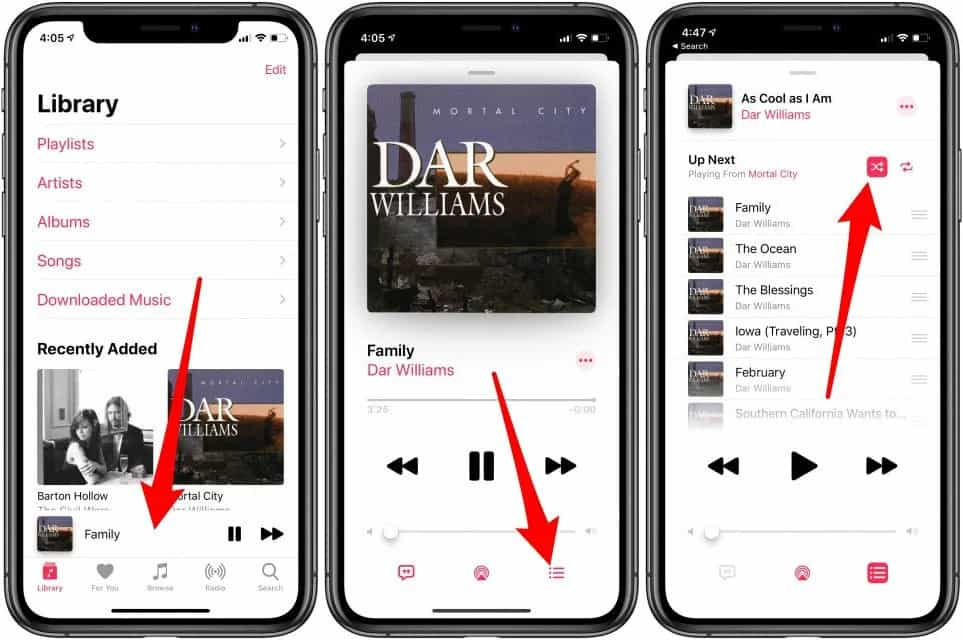
- Une fois qu'une chanson choisie est enfin en cours de lecture, vous pouvez passer à la chanson suivante.
- Ensuite, si vous rencontrez des chansons familières en cours de route, vous pouvez les ignorer à nouveau.
- Et puis vous pouvez garder les chansons que vous écoutez rarement et puis vous avez terminé.
Vous devez savoir que cette méthode ne prendrait pas effet dès que possible, lesdits scénarios doivent être répétés à plusieurs reprises pour enfin entendre différentes chansons jouer.
Commencez à changer l'ordre de lecture des chansons
Une autre solution que vous pouvez apporter pour améliorer la lecture aléatoire d'Apple Music consiste à modifier l'ordre de lecture des chansons. C'est aussi un moyen de rafraîchir l'algorithme existant d'Apple Music. L'application Apple Music reçoit une poignée de petites mises à jour avec iOS 16, dont l'une est une fonction de tri des listes de lecture. Dans iOS 16, vous pouvez désormais réorganiser les chansons présentes dans une liste de lecture sur Apple Music selon vos préférences.
Certains peuvent penser qu'il n'y a aucun sens à changer l'ordre de lecture des chansons puisque le mode sera en lecture aléatoire, cependant, une fois que vous réorganiserez vos chansons, cela créera une invite et Apple Music recréera la liste aléatoire une fois de plus, vous faisant profiter certaines chansons que vous n'écoutez pas habituellement. Pour changer l'ordre de lecture de vos chansons, vous devez :
- Sur votre appareil, commencez à ouvrir l'application Apple Music.
- Une fois l'application ouverte, accédez à l'écran d'accueil.
- Allez choisir une playlist dans votre bibliothèque.
- Appuyez sur l'option pour trier votre bibliothèque en choisissant l'option "Trier par".
- Ensuite, vous pouvez maintenant choisir l'option Ordre de la liste de lecture.
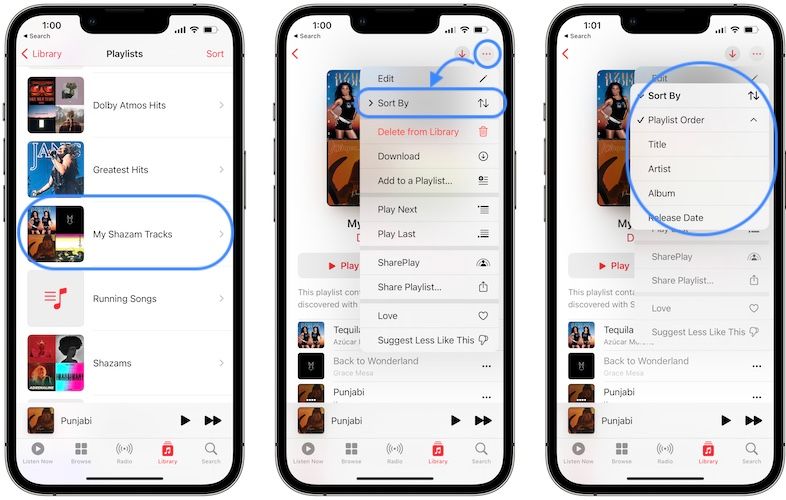
Il est également possible d'intervertir l'ordre des chansons en faisant glisser quelques-unes de ces chansons et en modifiant leur ordre dans la liste.
Créer une liste de lecture intelligente
Si vous cherchez toujours des moyens d'améliorer la lecture aléatoire d'Apple Music, vous pouvez essayer de créer une liste de lecture intelligente. C'est l'un des excellents moyens de gérer toutes les chansons que vous avez dans votre bibliothèque. Contrairement à si vous en avez des réguliers, que vous devez gérer manuellement. Dans les listes de lecture intelligentes, elles seront mises à jour automatiquement si vous commencez à ajouter des chansons à votre bibliothèque. Afin de créer une playlist intelligente sur votre compte Apple Music, voici ce que vous devez faire :
- Ouvrez l'application Apple Music sur votre Mac, cliquez sur Fichier > Nouveau > Liste de lecture intelligente.
- Une fois que vous avez créé la nouvelle liste de lecture intelligente, il est temps de déterminer les critères que vous souhaitez utiliser. Pour spécifier les critères de votre liste de lecture intelligente, cliquez sur les menus contextuels pour sélectionner Genre, Contient et Nom du chanteur.
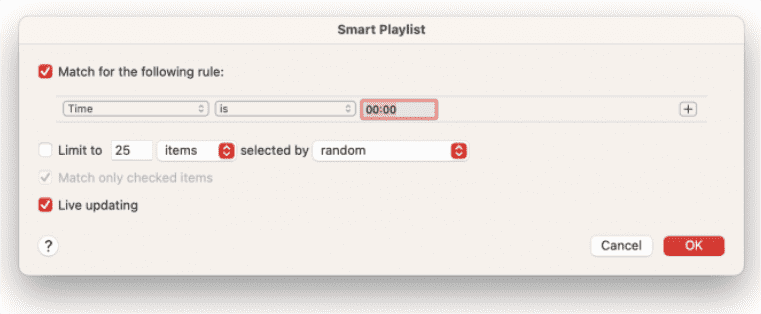
- Pour définir une limite d'inclusion du nombre de chansons, cochez la case à côté de Limite et sélectionnez les menus déroulants pour choisir le nombre d'éléments.
- Mettez à jour la liste de lecture d'elle-même, vous pouvez cliquer sur la fonction de mise à jour en direct.
- Une fois que vous avez entré les règles, appuyez sur OK, puis tapez le nom de votre nouvelle liste de lecture.
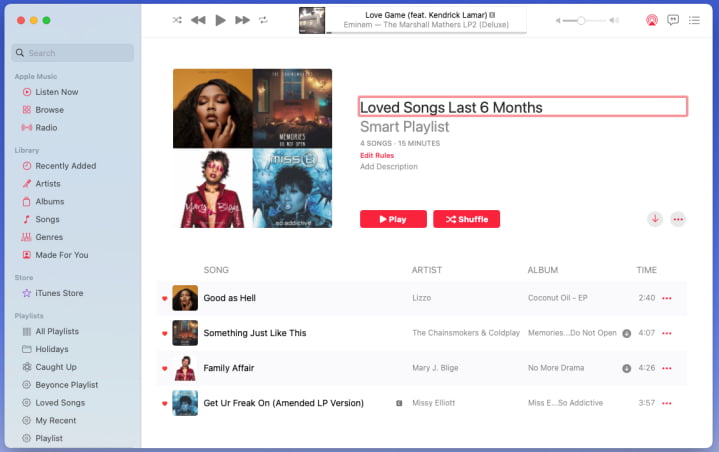
- Votre liste de lecture intelligente sera affichée dans le menu de gauche sous Listes de lecture.
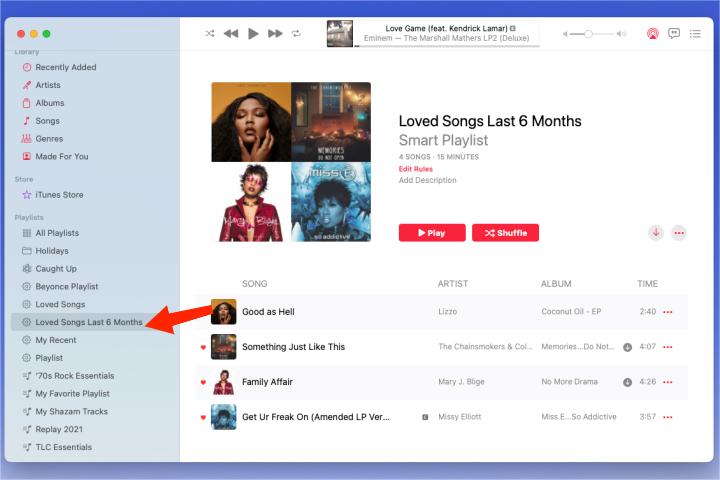
Partie 3. Choisissez ce que vous vouliez jouer n'importe quand n'importe où !
Pour beaucoup de gens, la musique a été un moyen de libérer ce qu'ils ressentent et de les exprimer à travers des émotions musicales. C'est l'une des principales raisons pour lesquelles de nombreuses personnes sont accrochées à l'accès pratique à la musique où qu'elles se trouvent. Mais rien n'est gratuit dans ce monde, et même si la musique vous aide, il existe des restrictions qui pourraient être la cause de vos obstacles en cours de route. De plus, si vous n'avez pas le contrôle sur votre musique, il serait difficile de configurer les chansons que vous vouliez jouer, c'est pourquoi il est nécessaire de savoir comment améliorer la lecture aléatoire d'Apple Music.
L'un des obstacles courants est le DRM. Un auditeur de longue date d'Apple Music saurait que les pistes Apple Music sont cryptées avec Digital Rights Management, ce qui rend l'accès et le transfert de pistes musicales presque impossibles, sauf si vous êtes abonné à Apple Music ou si vous possédez un appareil autorisé par Apple et êtes connecté. a l'Internet. Mais, vous lisez toujours cet article car nous savons que vous recherchez le moyen le plus pratique possible d'accéder à ces morceaux de musique, et nous ne vous laisserons pas tomber.
Nous avons un outil professionnel appelé le TunesFun Apple Music Converter. Ce convertisseur professionnel est fiable et l'un des convertisseurs les plus performants du marché. Il peut faire beaucoup de choses que vous ne penseriez pas encore possibles. Pour vous aider à comprendre, nous avons répertorié certaines des meilleures caractéristiques du TunesFun Apple Music Converter que vous allez adorer.
- Voici à quoi vous convertir les pistes Apple Music en différents formats de fichiers comme MP3, MP4, AAC, FLAC, WAV et bien plus encore. Il est désormais possible d'accéder à vos morceaux de musique préférés sur n'importe quel appareil que vous possédez sans vous soucier de l'incompatibilité de format de fichier !
- Supprimez le cryptage Digital Rights Management de vos pistes d'Apple Music grâce à l'utilisation de cet outil ! Une fois les DRM supprimés, vous pouvez désormais accéder à vos chansons préférées à tout moment, même sans vous abonner à Forfaits musicaux mensuels Apple. Il convient de noter que les chansons ne seront utilisées qu'à des fins personnelles.
- Ce convertisseur professionnel peut vous aider à convertir vos fichiers le plus rapidement possible ! Oui! Avec l'utilisation de TunesFun Apple Music Converter, il est possible de profiter d'un taux de conversion plus rapide qui vous ferait gagner du temps pour faire d'autres choses essentielles dont vous avez besoin. Il peut même prendre en charge la conversion par lots.
- Même si le processus est rapide, la qualité des fichiers ne sera pas compromise. La qualité restera bonne comme le fichier d'origine, et les informations d'origine telles que les métadonnées et les étiquettes d'identification seront également conservées.
- Le TunesFun Apple Music Converter est facile à utiliser et possède une interface très simple. Même les débutants dans l'utilisation du convertisseur professionnel seront si heureux d'utiliser l'outil lui-même. Familiarisons-nous avec les étapes ci-dessous.
Étape 1. Commencez à télécharger et à installer le TunesFun Apple Music Converter sur votre ordinateur personnel.
Étape 2. Choisissez le bouton Ajouter des fichiers pour importer les fichiers, ou vous pouvez utiliser la méthode glisser-déposer pour avoir les fichiers à bord. Il existe également une option pour utiliser l'URL des pistes et la coller sur le TunesFun L'interface d'Apple Music Converter.

Étape 3. Choisissez le format de sortie dont vous avez besoin, puis une fois que vous avez défini le format, créez un dossier dans lequel vous allez enregistrer tous les fichiers que vous devez convertir. Vous pouvez nommer l'outil en fonction de vos préférences, vous pouvez également utiliser des noms liés au contenu du dossier.

Étape 4. Vous devez maintenant cliquer sur l'onglet Convertir pour enfin procéder à la conversion des fichiers.

Étape 5. Dans quelques minutes, vous aurez enfin la musique sans DRM que vous souhaitez. Vous pouvez toujours consulter l'état du processus de conversion sur l'interface principale du TunesFun Convertisseur de musique Apple.
Partie 4. Pour résumer tout
De nos jours, il est important que vous soyez conscient des nombreuses choses que vous pouvez faire pour améliorer votre expérience d'écoute. L'une d'entre elles concerne les méthodes permettant d'améliorer la lecture aléatoire d'Apple Music, auxquelles nous espérons avoir répondu dans les parties précédentes de l'article, comme indiqué. De plus, nous pouvons toujours utiliser le TunesFun Apple Music Converter pour nous aider à profiter des chansons que nous aimons dans l'ordre que nous voulons, à tout moment nous avons ressenti le besoin de les écouter.
Laissez un commentaire